Questa la lista dei parametri PEC POP3 dei più diffusi provider italiani che è possibile utilizzare per creare un account su SalvaPEC.
Per completezza sono inseriti anche indirizzo di accesso alla webmail per consultazione e pagina di configurazione dettagliata a cura provider.
Parametri PEC POP3 provider
Aruba PEC
Indirizzo Email: nome@pec.nomedominio.xxx, nome@pec.it, nome@pecavvpa.it, etc.
Server Posta in Arrivo (POP3): pop3s.pec.aruba.it
Usa SSL: SI/Attiva
Porta del server (POP3): 995
Nome Utente: indirizzo email
Password: la password assegnata o scelta per la casella
Webmail
Link pagina configurazione
Infocert PEC Legalmail
Indirizzo Email: nome@legalmail.it
Server Posta in Arrivo (POP3): mbox.cert.legalmail.it
Usa SSL: SI/Attiva
Porta del server (POP3): 995
Nome Utente: assegnato dal provider – NON indirizzo email
Password: la password assegnata o scelta per la casella
Webmail
Link pagina configurazione
Namirial PEC Sicurezza Postale
Indirizzo Email: nome@sicurezzapostale.it
Server Posta in Arrivo (POP3): pops.sicurezzapostale.it
Usa SSL: SI/Attiva
Porta del server (POP3): 995
Nome Utente: indirizzo email
Password: la password assegnata o scelta per la casella
Webmail
Link pagina configurazione
Poste Italiane PEC Postecert
Indirizzo Email: nome@postecert.it
Server Posta in Arrivo (POP3): mail.postecert.it
Usa SSL: SI/Attiva
Porta del server (POP3): 995
Nome Utente: indirizzo email
Password: la password assegnata o scelta per la casella
Webmail
Link pagina configurazione
La lista è in aggiornamento, saranno inseriti ulteriori provider.
E’ possibile consultare la lista completa dei gestori PEC da questo link.
Desideri suggerire altri providers? Contattaci


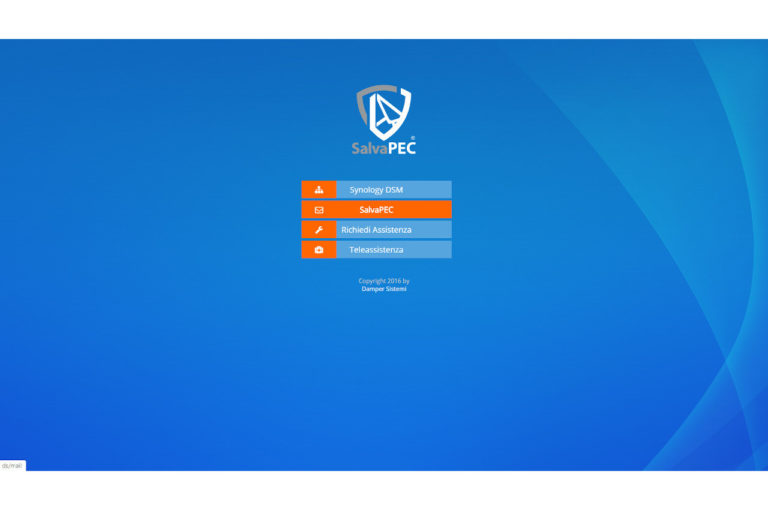
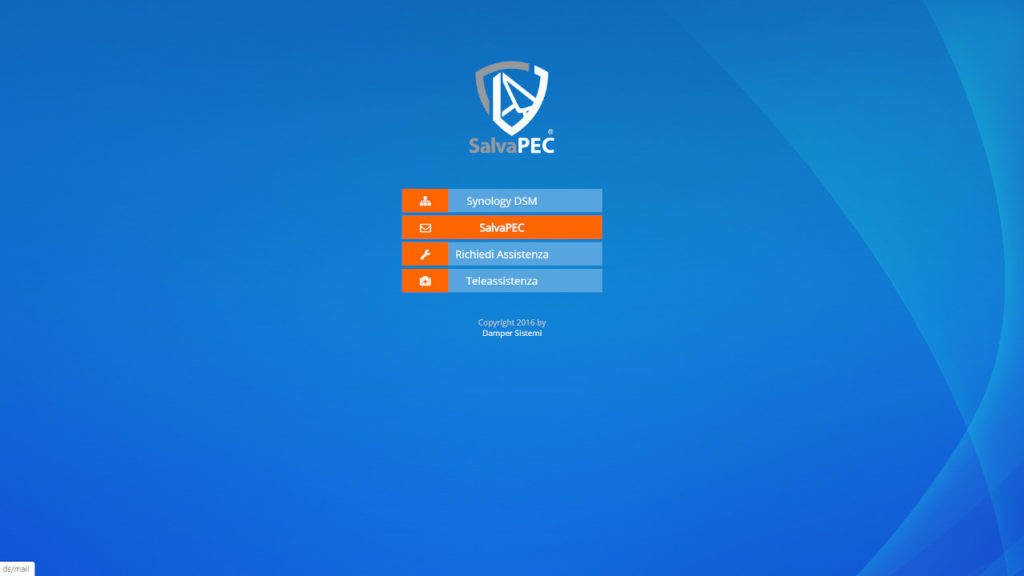
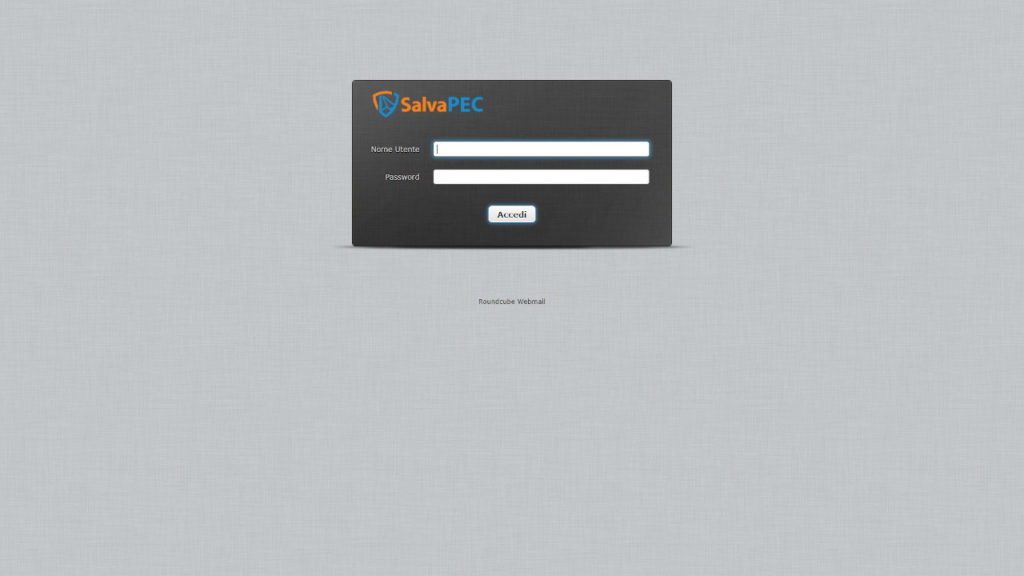
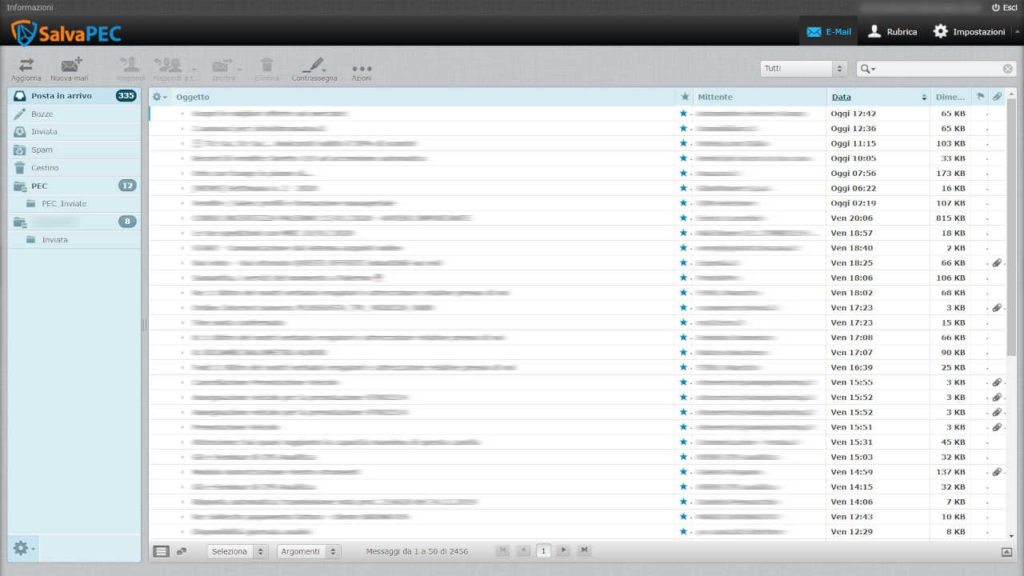

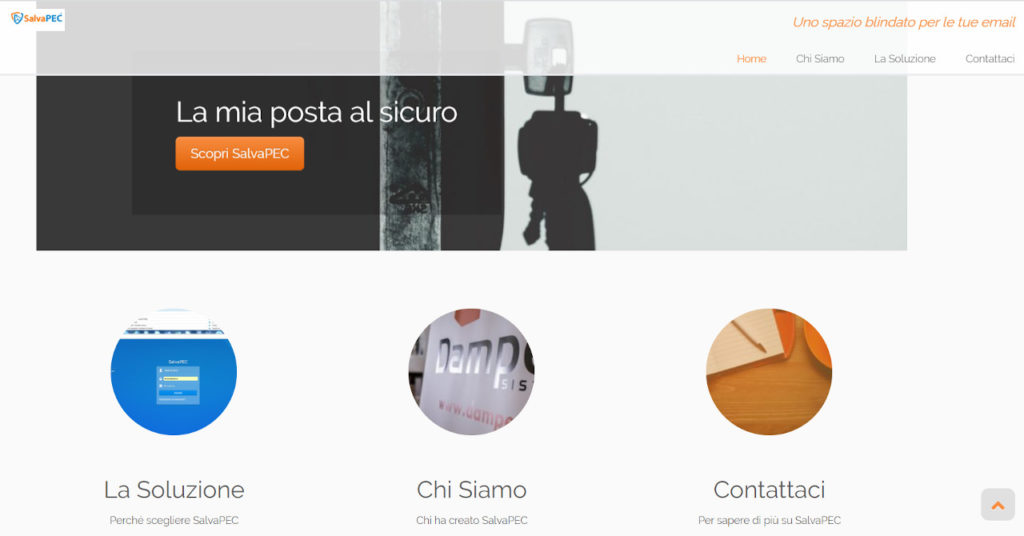

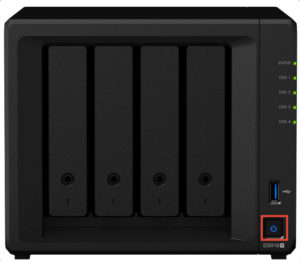

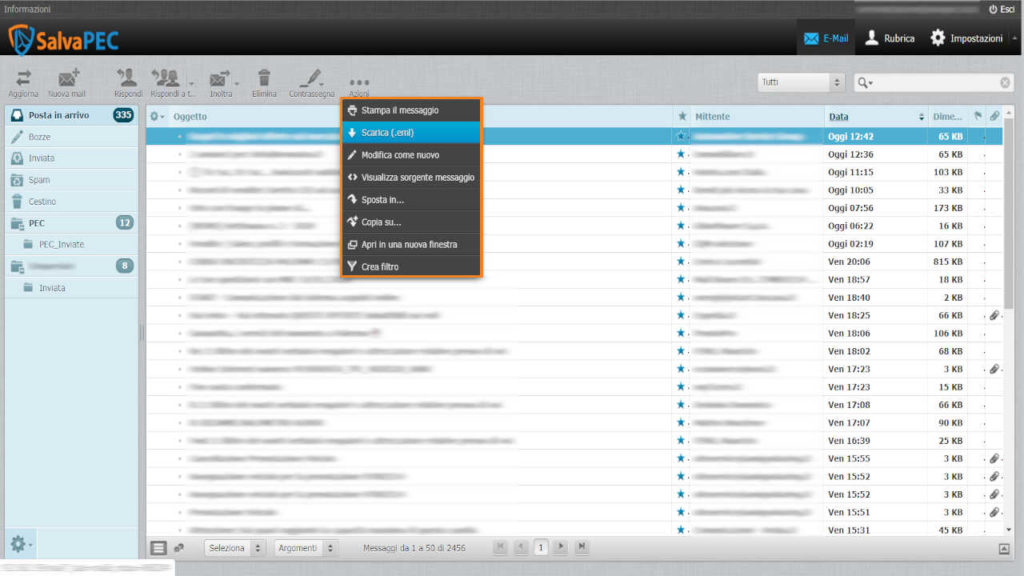
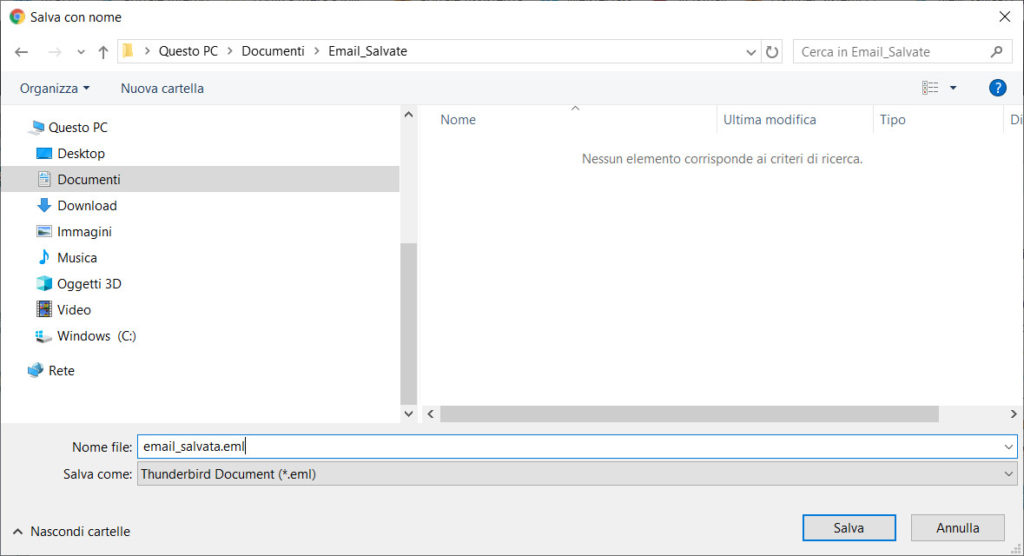
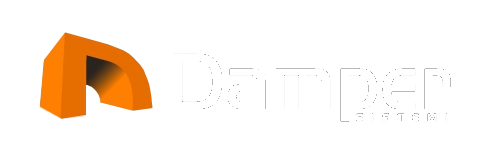

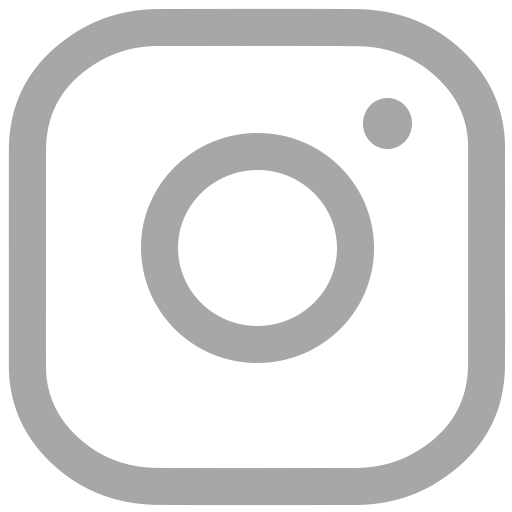 Instagram
Instagram